Cách tạo meme trong Photoshop
Bạn có muốn biết làm thế nào để tạo một meme trong photoshop? Hướng dẫn này là ở đây để giúp đỡ. Kể từ sự ra đời của World Wide Web, meme đã trở nên phổ biến với việc chia sẻ thông tin phức tạp trong một nugget dễ tiêu thụ. Đó là một đồ họa đầu tư thấp, tác động cao nhanh chóng để khuấy động và bị loại bỏ nhanh chóng.
Bạn có thể tìm thấy một loạt các nhà sản xuất meme ngoài kia, bao gồm một hàm rõ ràng trong các yếu tố Photoshop, nhưng bạn có thể kiểm soát nhiều hơn nếu bạn sử dụng Photoshop. Hướng dẫn này sẽ chỉ cho bạn cách biến máy tính của bạn thành một nhà máy meme không sử dụng nhiều hơn Photoshop CC. (và tâm trí sáng tạo của bạn, tất nhiên).
Nếu bạn muốn lên các kỹ năng Photoshop của mình trên bảng (nghệ thuật), hãy kiểm tra độ tốt nhất của chúng tôi Hướng dẫn Photoshop . Ở những nơi khác, xem hướng dẫn của chúng tôi để định dạng tập tin hình ảnh. Để đảm bảo bạn đang tạo đúng loại tệp.
01. Tạo tài liệu.
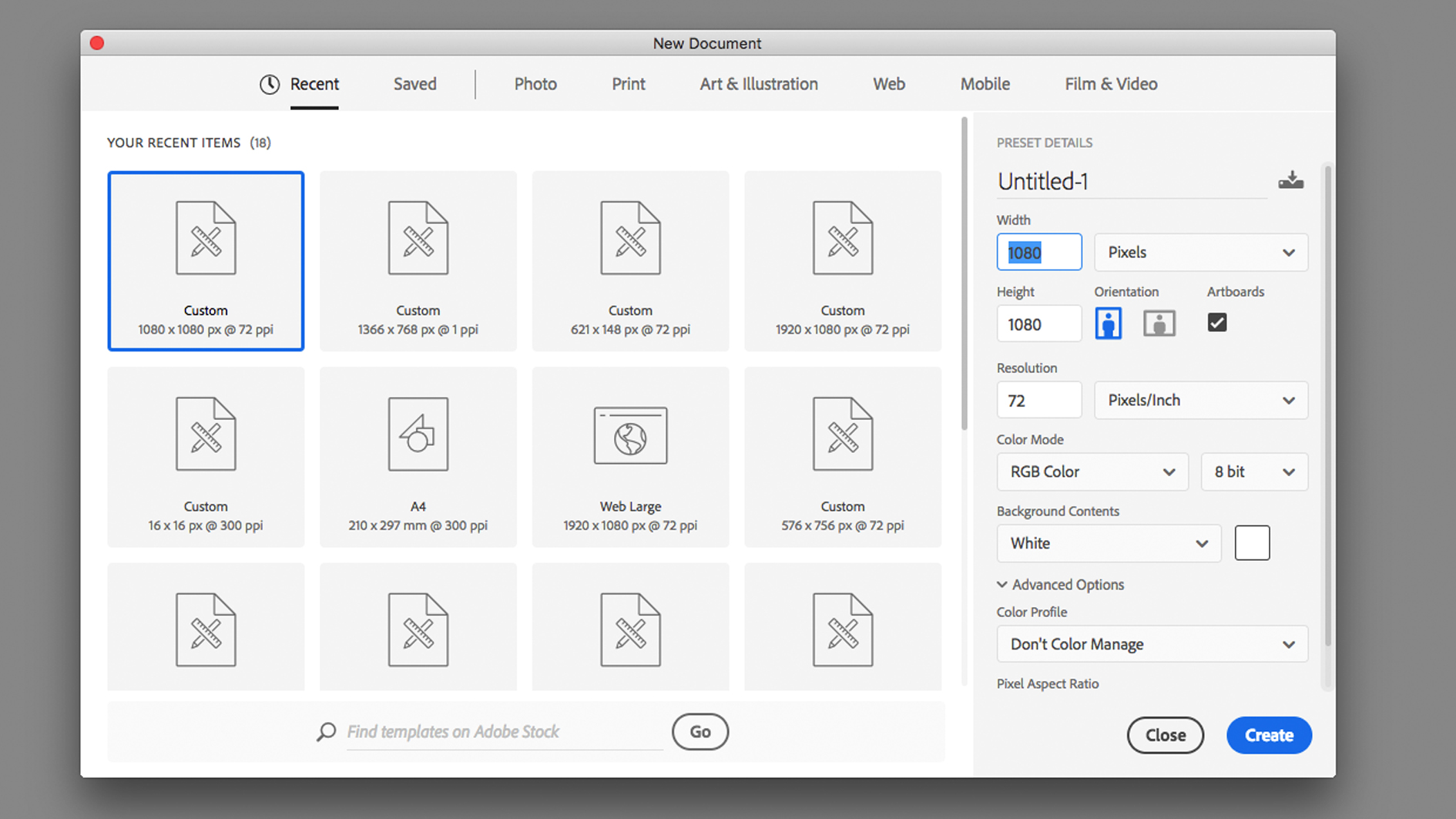
Trước khi mở Photoshop, bạn nên kiểm tra nền tảng xã hội ưa thích của mình cho định dạng và kích thước mong muốn. Đối với hướng dẫn này, tôi sẽ bắt đầu với kích thước Canvas 1080px x 1080px, đó là hình vuông tiêu chuẩn được sử dụng trên Instagram. Tôi cũng sẽ sử dụng Artboards để tạo một loạt các mẫu, vì vậy hãy chắc chắn rằng chúng được bật trong cửa sổ tài liệu mới.
02. Chọn một hình ảnh
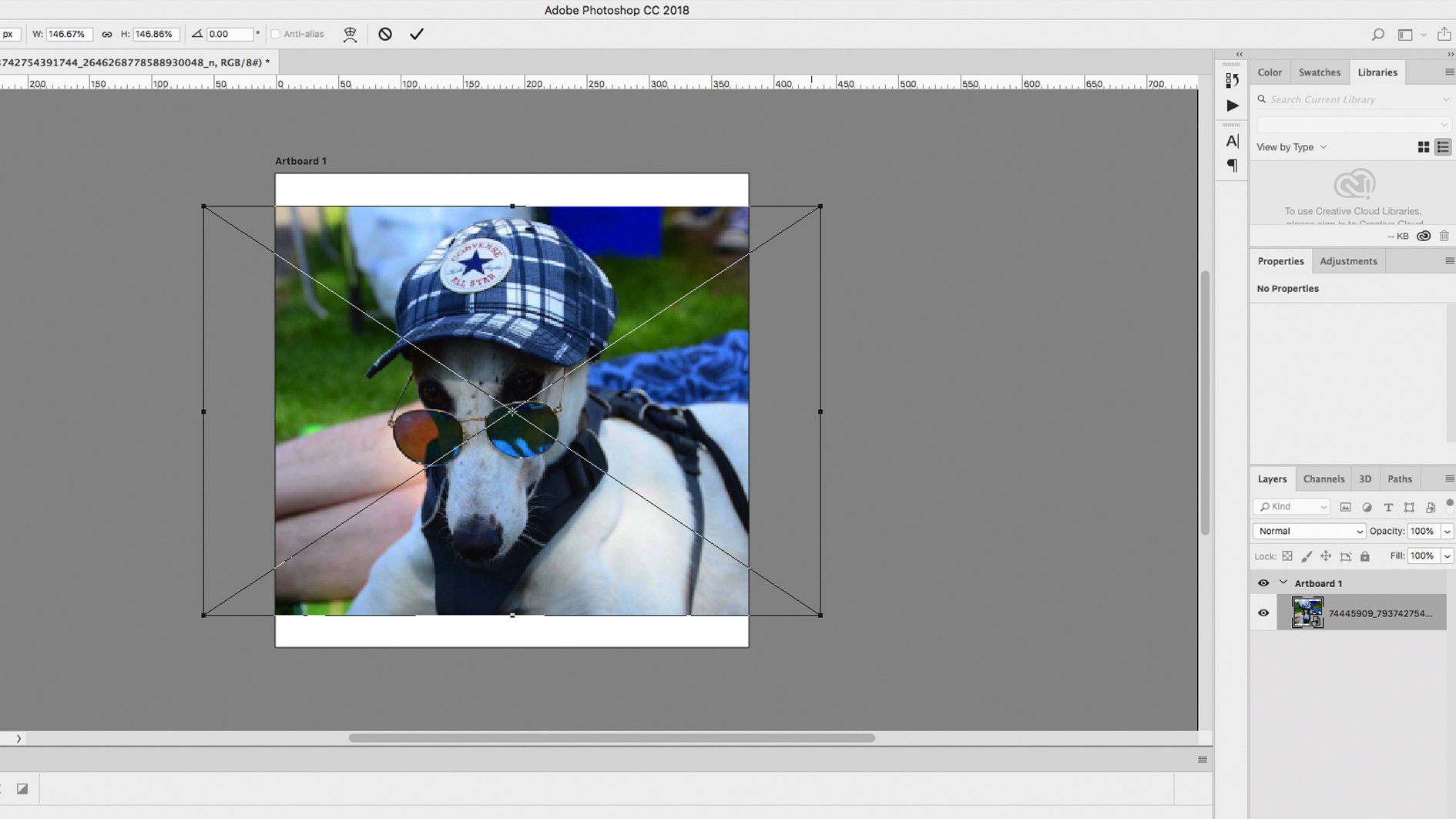
Thành công của một meme thường dựa trên sức mạnh của hình ảnh, thường dựa vào sự hài hước để thu hút sự chú ý. Có rất nhiều phương thức để mang một hình ảnh vào một tài liệu Photoshop. Một tùy chọn là mở hình ảnh trong ứng dụng, chọn, sao chép và dán nó vào khung vẽ khác. Ngoài ra, bạn có thể nhập hình ảnh trực tiếp vào tệp hoặc kéo và thả từ Finder.
Bạn có thể thay đổi kích thước hình ảnh trên khung vẽ của mình bằng công cụ Transform, trong Chỉnh sửa & GT; Biến đổi hoặc sử dụng phím tắt CMD + T. , kéo góc hoặc cạnh của khung. Giữ Thay đổi. Chìa khóa sẽ giữ lại tỷ lệ và ngăn chặn sự biến dạng nội dung của bạn. Bạn có thể thêm một nét xung quanh cạnh của hình ảnh bằng cách sử dụng Glow bên ngoài và đặt nó thành Trộn thông thường, khoảng cách 15px và phạm vi 1%.
Nếu bạn muốn cắt một phần của hình ảnh, hãy sử dụng một trong các công cụ marquee để chọn các khu vực không mong muốn của hình ảnh, sau đó xóa chúng hoàn toàn hoặc tạo mặt nạ và điền vào vùng chọn bằng màu đen. Nếu hình ảnh của bạn là một đối tượng thông minh thì bạn có thể dễ dàng di chuyển hình ảnh trong khung và bật nó ra cho một hình ảnh khác, bằng cách nhấp đúp vào hình ảnh lớp.
03. Tạo một nền tảng

Không có meme sẽ hoàn thành nếu không có nền riêng biệt để đóng khung hình ảnh và làm cho nội dung của bạn bật. Tạo một lớp mới với phím tắt Cmd + shift + n , kéo nó xuống dưới cùng của các lớp và đi đến Chỉnh sửa & GT; Lấp đầy. Bạn sẽ được trình bày với một số tùy chọn trong menu thả xuống. Chọn mẫu và chọn một mẫu tùy chỉnh để sử dụng. Nếu đây là lần đầu tiên bạn sử dụng các mẫu, danh sách được cung cấp có thể khá hạn chế, vì vậy hãy nhấp vào biểu tượng ở góc trên bên phải và thêm một số gói từ danh sách.
Nếu các mẫu không phù hợp với sở thích của bạn, sử dụng một màu phẳng cũng có thể hoạt động tốt. Bản năng thiết kế thiết kế của bạn có thể đang la hét với bạn để chọn một màu bổ sung cho hình ảnh, nhưng memes không tuân theo các quy tắc bình thường và có thể được hưởng lợi từ các màu sắc sặc sỡ, đụng độ có thể khiến mắt và sẽ không chịu đựng sự giám sát mạnh mẽ như thiết kế khác. Tạo một lớp mới và sử dụng xô sơn hoặc công cụ gradient để lấp đầy nó với màu sắc. Bạn thậm chí có thể trộn hai ý tưởng bằng cách thêm một lớp phủ màu vào một mẫu trong cửa sổ Layer Style.
04. Thêm văn bản

Cuối cùng, thiết kế của một meme không nhiều hơn một chiếc xe cho nội dung. Bên cạnh hình ảnh, văn bản cần phải là lớn và brash, hy sinh phong cách cho tác động. Sử dụng công cụ Type để vẽ một hộp trên khung vẽ của bạn. Giữ văn bản lớn và tối thiểu, nhắm đến một hệ thống phân cấp, với một câu lệnh lớn hơn và một thông điệp nhỏ hơn bên dưới. Chọn một kiểu chữ dày, khối sẽ nổi bật trên nền tảng bận rộn, như tác động hoặc vonfram.
Mặc dù có vẻ có vẻ hẹn hò, hãy thêm một bóng đổ là một cách chắc chắn để làm cho văn bản nổi bật. Nhấp đúp vào lớp văn bản để mở cửa sổ kiểu lớp và thêm bóng thả. Tôi đã sử dụng 100% màu đen và khoảng cách 8px, tạo ra một cái bóng cứng, góc cạnh.
05. Sao chép nghệ thuật

Vẻ đẹp của việc sử dụng các đối tượng thông minh là tiềm năng để lặp lại với các tài sản mới, trong khi Artboards sẽ cho phép bạn nhanh chóng nhân đôi và so sánh các thiết kế khác nhau bên cạnh nhau. Nhấp vào lớp Artboard trong tab Lớp, sau đó nhấp vào một trong các dấu cộng trên khung vẽ để thêm một bảng hiệu mới (hoặc giữ alt và kéo các trang web hiện có trên). Sau đó, bạn sẽ có thể thử nghiệm với các hình nền và màu sắc khác nhau, mà không bao giờ mất thiết kế ban đầu của bạn.
Hãy chắc chắn rằng bạn lưu tệp của mình dưới dạng tệp .psd, nghĩa là bạn có thể quay lại và tiếp tục chỉnh sửa. Sau đó lưu dưới dạng JPG và tải lên.
Đọc thêm:
- Cách thêm phông chữ trong Photoshop
- Các máy tính xách tay tốt nhất cho Photoshop ngay bây giờ
- Các lựa chọn thay thế tốt nhất cho Photoshop
Cách - Các bài báo phổ biến nhất
Tạo kết cấu với công cụ tem mẫu
Cách Sep 13, 2025[số 8] (Tín dụng hình ảnh: Lino Drieghe) Nếu bạn bị mắc kẹt nhìn chằm chằm vào một bức tra..
Cách tạo trang Truyện tranh
Cách Sep 13, 2025[số 8] Hướng dẫn này sẽ chỉ cho bạn cách tạo một trang truyện tranh. Mặc dù chúng ta đang sử dụng ..
Vẽ một con số trong vòng năm phút
Cách Sep 13, 2025Phác thảo tư thế năm phút là rất nhiều niềm vui bởi vì nó cung cấp đủ thời gian để nắm bắt một cảm giác mạnh mẽ của tư thế, nhưng không đủ ..
Tạo hiệu ứng kiểu chữ 3D tương tác
Cách Sep 13, 2025[số 8] Typography luôn chơi một phần chính trong bất kỳ công cụ nào của bất kỳ công cụ nào khi họ ch�..
How snapping works in 3D apps
Cách Sep 13, 2025[số 8] Một trong những điều quan trọng làm việc trong CGI nên cung cấp là độ chính xác cao hơn. Tuy nhiên..
Cách thêm video vào PDF tương tác
Cách Sep 13, 2025Một bức tranh đáng giá ngàn lời nói, và một video đáng giá một triệu. Video có thể truyền tải thêm thông tin nhanh hơn bản in hoặc hình ảnh tĩnh. Nó c�..
Làm sắc nét các kỹ năng phác thảo của bạn
Cách Sep 13, 2025Phác thảo là một công cụ đơn giản nhưng mạnh mẽ cho bất kỳ ai liên quan đến việc tạo ra các sản phẩm kỹ thuật số. Bút, giấy và bảng ..
Hướng dẫn cuối cùng về hình ảnh trong Photoshop
Cách Sep 13, 2025[số 8] Trong tất cả các dự án Photoshop, kết hợp hình ảnh thành một khung hình tuyệt vời có lẽ là s�..
Thể loại
- AI & Machine Learning
- Airpods
- Amazon
- Amazon Alexa & Amazon Echo
- Amazon Alexa & Amazon Echo
- Amazon Fire TV
- Video Prime Của Amazon
- Android
- Điện Thoại & Máy Tính Bảng Android
- Điện Thoại & Máy Tính Bảng Android
- TV Android
- Apple
- Apple App Store
- Homekit & Homepod Apple
- Táo Nhạc
- Apple TV
- Apple Watch
- Ứng Dụng & Ứng Dụng Web
- Ứng Dụng & Ứng Dụng Web
- Âm Thanh
- Chromebook & Chrome OS
- Chromebook & Chrome OS
- Chromecast
- Cloud & Internet
- Đám Mây & Internet
- Đám Mây Và Internet
- Phần Cứng Máy Tính
- Lịch Sử Máy Tính
- Cắt Dây & Truyền Phát
- Cắt Dây Và Phát Trực Tuyến
- Discord
- Disney +
- DIY
- Xe điện
- EREADERS
- Những điều Cần Thiết
- Người Giải Thích
- Chơi Game
- Chung
- Gmail
- Google Assistant & Google Nest
- Google Assistant & Google Nest
- Google Chrome
- Google Docs
- Google Drive
- Google Maps
- Google Play Store
- Google Tấm
- Google Slide
- Google TV
- Phần Cứng
- HBO Max
- Cách
- Hulu
- Tiếng Lóng Internet & Viết Tắt
- IPhone Và IPad
- Kindle
- Linux
- Mac
- Bảo Trì Và Tối ưu Hóa
- Microsoft Edge
- Microsoft Excel
- Microsoft Office
- Microsoft Outlook
- Microsoft PowerPoint
- Các đội Microsoft
- Microsoft Word
- Mozilla Firefox
- Netflix
- Nintendo Switch
- Paramount +
- Chơi Game PC
- Peacock
- Nhiếp ảnh
- Photoshop
- Playstation
- Quyền Riêng Tư & Bảo Mật
- Quyền Riêng Tư & Bảo Mật
- Quyền Riêng Tư Và Bảo Mật
- Roundup Sản Phẩm
- Lập Trình
- Raspberry Pi
- Roku
- Safari
- Samsung Điện Thoại & Máy Tính Bảng
- Điện Thoại & Máy Tính Bảng Samsung
- Slack
- Nhà Thông Minh
- Snapchat
- Phương Tiện Truyền Thông Xã Hội
- Không Gian
- Spotify
- Tinder
- Xử Lý Sự Cố
- TV
- Trò Chơi Video
- Thực Tế ảo
- VPN
- Trình Duyệt Web
- WiFi & Bộ định Tuyến
- WiFi & Bộ định Tuyến
- Windows
- Windows 10
- Windows 11
- Windows 7
- Xbox
- TV YouTube & YouTube
- YouTube & YouTube TV
- Thu Phóng
- Người Giải Thích







